JDK1.8下载与安装Windows和linux
Windows (win10为例) 下载安装
一、下载安装包
1. JDK1.8百度云下载路径:
链接:https://pan.baidu.com/s/1ozCGy53AIeQIHWL6s9oAbw 提取码:04lf
网盘放的是jdk1.8版本中的1.8.0_152的版本
2.如果大家想下载别的版本,可以去官网:www.oracle.com下载,进入官网页面,然后点击Downloads。
3.下拉页面,找到下载区域,点击Java。
4.点击Java(JDK) for Developers。
5.这时进入了JDK的下载页面,不过这里显示的是JDK的最新版本(目前更新到JDK12),但一般情况下开发人员会选择之前的版本,更稳定。可以根据个人需要进行选择,如果想要下载其他版本的JDK,将页面下拉到底部。
6.找到Java Archive(Java的档案),即Java之前其他的历史版本文件。点击DOWNLOAD。
7.进来可以看到有多种版本,根据个人需要选择版本。
8.进入JDK1.8的下载页面,可以看到适用于多种操作系统环境的JDK。在下载之前需要点击Accept License Agreement(接受许可协议)。
9.根据电脑配置选择你们想要的版本下载安装包,如:64位的Windows系统就点击jdk-8u221-windows-x64.exe进行下载。
二、JDK安装过程
1.下载好了安装包后,双击进入安装向导。
2.点击下一步。
3.默认会在C盘,这里选择更改安装路径。
4.根据各自习惯选择安装路径,建议最内层的文件夹名是JDK的版本号,图中是本人的安装路径,大家可以参照我的命名方式去选择安装路径。选完之后,然后按确定。
5.点击下一步。
6.正在安装。
7.安装 jre,可以更改 jre 安装路径(过程同上述安装目录的选择)。(注意:如果提示需要将 jre 安装在一个空目录下,那自己创建一个目录即可)
和JDK安装目录一样,本人在Java文件夹下新建一个“jre1.8.0_152”的空文件夹,选择这个文件夹,然后点击确定。
8.点击下一步。
9.进行安装。
10.安装结束,点击关闭。
三、配置环境变量(win10为例)
1.打开“此电脑”,右键选择属性,选择高级系统设置。
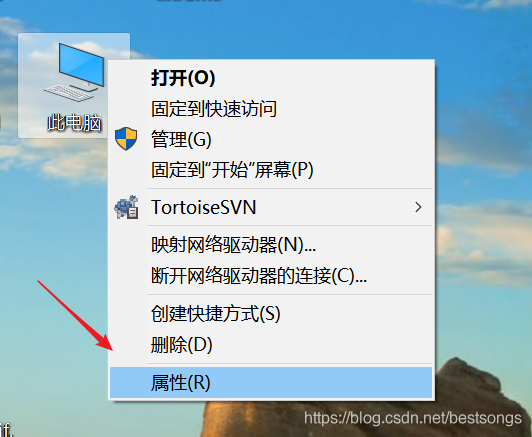
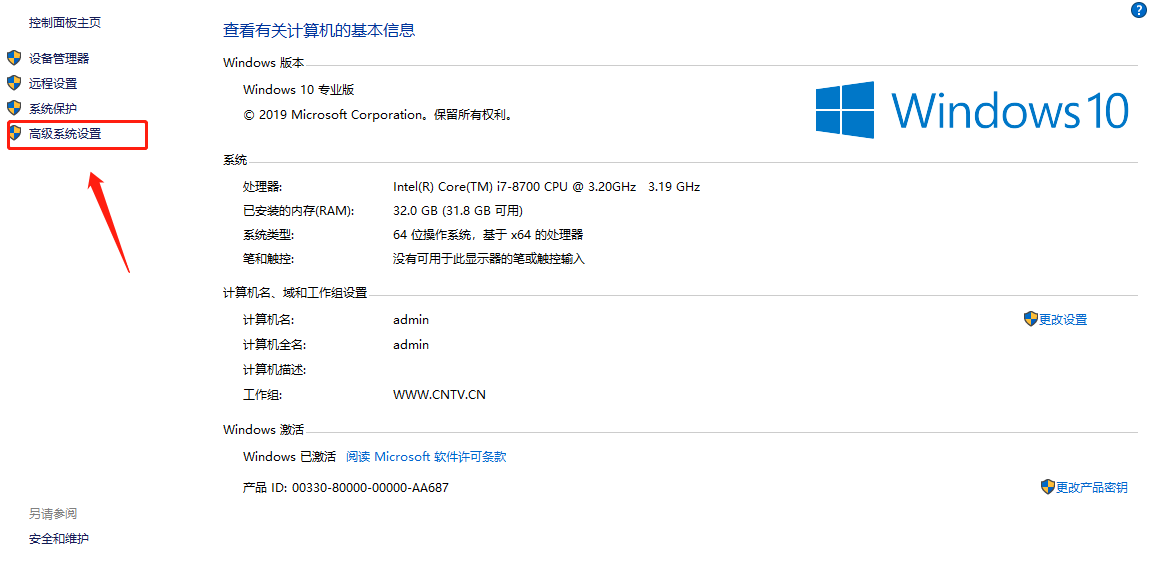
2.点击“环境变量”。
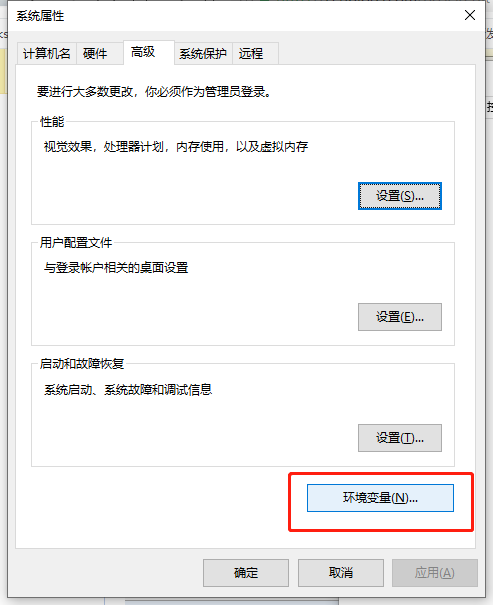
3.在系统变量区域,点击新建。
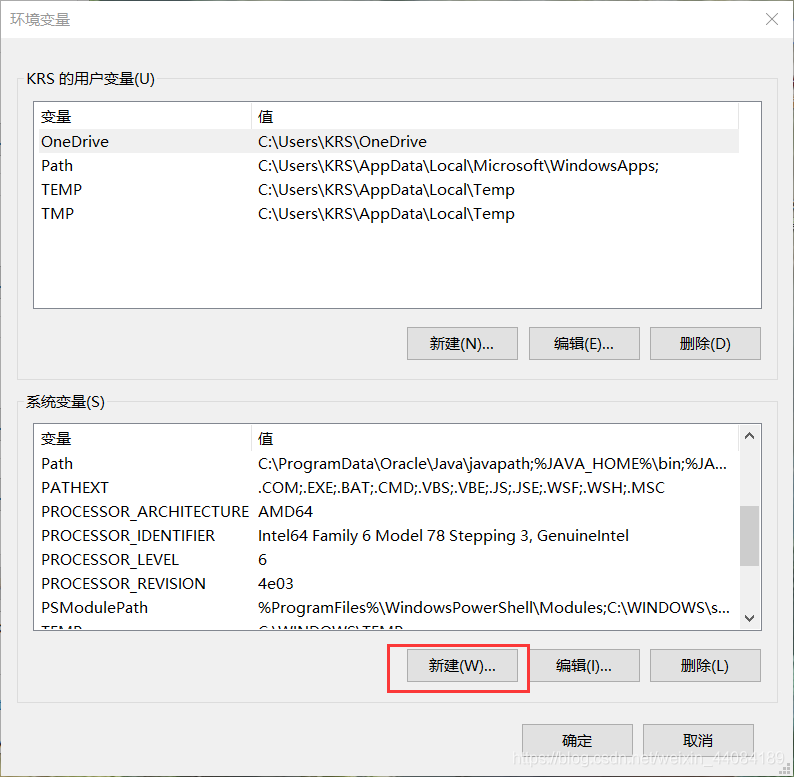
4.变量名:JAVA_HOME ,变量值为 jdk 的安装路径。
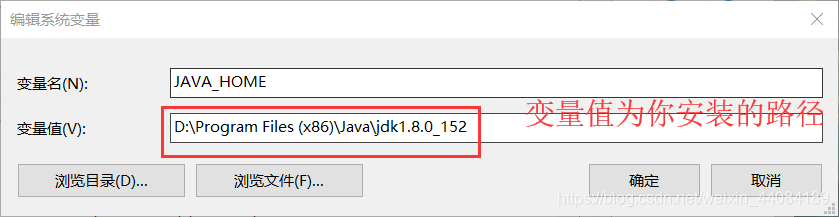
5.新建变量名:CLASSPATH ,变量值: .;%JAVA_HOME%\lib\dt.jar;%JAVA_HOME%\lib\tools.jar

(注意:变量值开头是英文句号)
6.找到Path变量,双击编辑 Path变量。
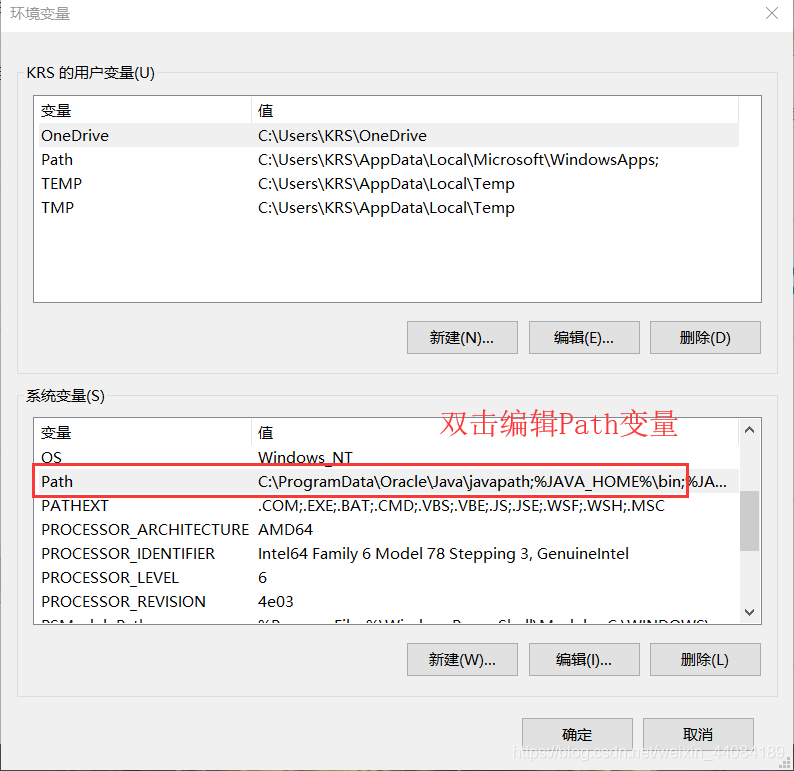
点击新建,变量值为%JAVA_HOME%\bin ,并将它移到最前端,避免有其它冲突的java环境变量。,然后点击确定。

这样就配置完成了。
四、检验是否配置成功
1.按键盘win+R,打开运行,输入cmd 指令,点击确定进入命令行窗口。
2.输入java -version获取当前安装的 jdk 的版本信息(注意:java后面有个空格)
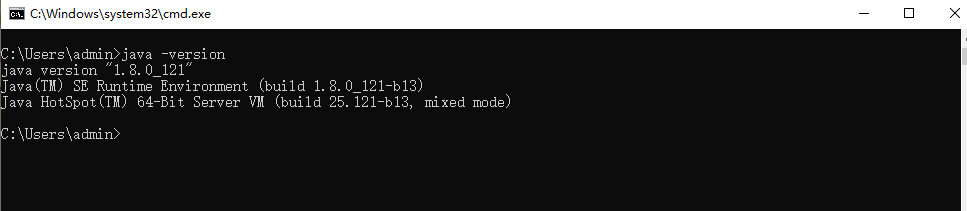
3.检验javac.exe命令。
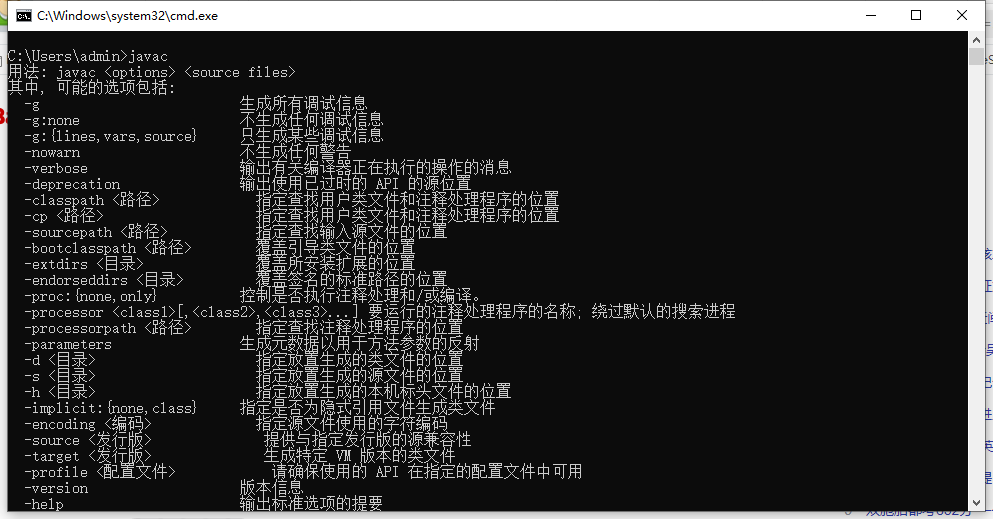
4.检验java.exe命令。
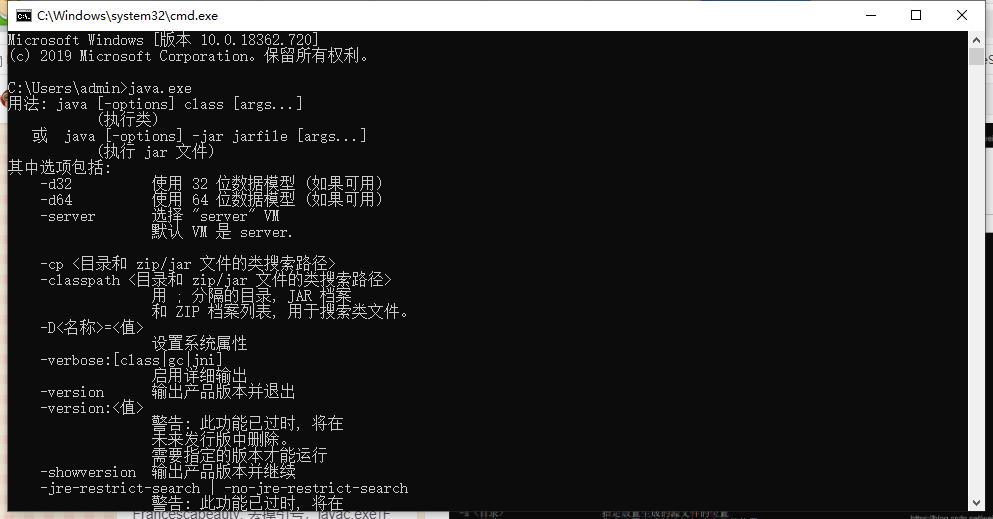
以上就算配置成功了!
-------------------------------------------------------------------------------------------------------------------------------------------------------------------------------------------------------------------------------------------------------------------------------------------------------------------------------------------------------------
Linux (CentOS7为例) JDK下载安装三种方法
一、手动解压安装包:
1、在user目录下新建java文件夹:
-
# cd /usr/
-
# mkdir java
-
# cd java
2.下载jdk1.8,进入http://www.oracle.com/technetwork/java/javase/downloads/jdk8-downloads-2133151.html,复制下载目录
# wget http://download.oracle.com/otn-pub/java/jdk/8u181-b13/96a7b8442fe848ef90c96a2fad6ed6d1/jdk-8u181-linux-x64.tar.gz?AuthParam=1534129356_6b3ac55c6a38ba5a54c912855deb6a22
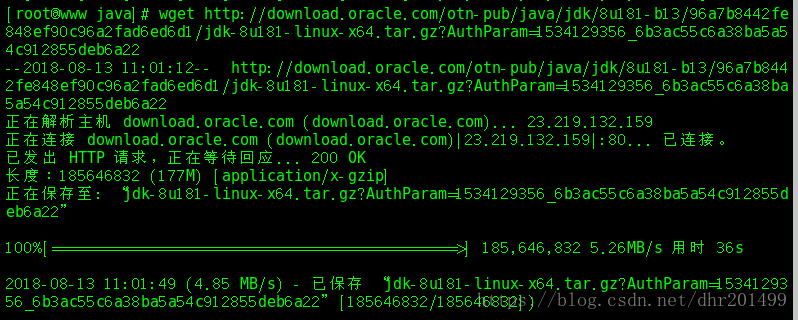
3、解压:使用tar -zxvf 文件名进行解压。
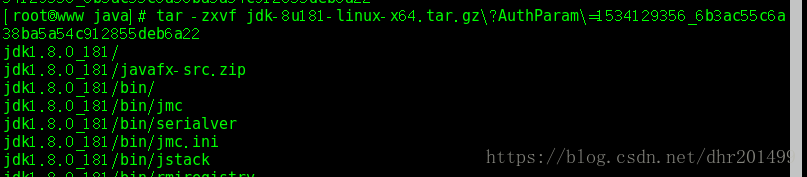
解压之后:

4、配置环境变量:
# vi /etc/profile将如下配置添加至文件中,然后保存退出。
-
export JAVA_HOME=/usr/java/jdk1.8.0_181 export PATH=$JAVA_HOME/bin:$PATH export PATH=$JAVA_HOME/bin:$PATH export CLASSPATH=.:$JAVA_HOME/lib/dt.jar:$JAVA_HOME/lib
执行source /etc/profile命令使配置文件立即生效
5、验证:

如果执行命令后有相应信息出现则代表安装成功。
二、yum安装:
1、搜索jdk安装包
# yum search java|grep jdk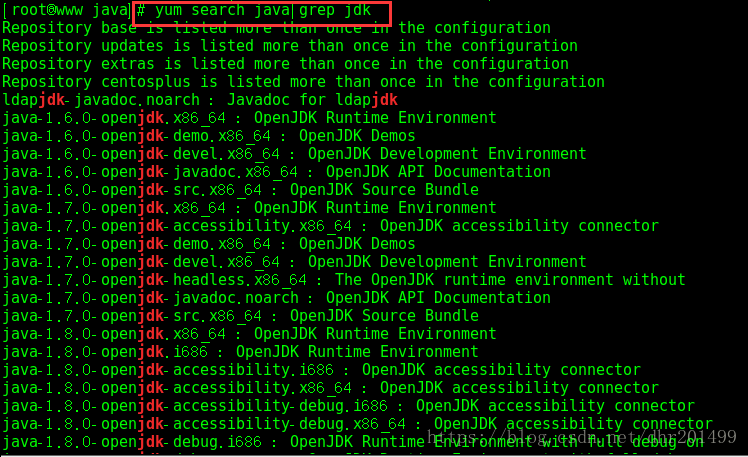
2、下载jdk1.8,下载之后默认的目录为: /usr/lib/jvm/
# yum install java-1.8.0-openjdk
3、配置环境变量及验证安装。
三、使用rpm安装:
1、下载rpm的安装包:
# wget http://download.oracle.com/otn-pub/java/jdk/8u181-b13/96a7b8442fe848ef90c96a2fad6ed6d1/jdk-8u181-linux-x64.rpm?AuthParam=1534132498_e541d098d71f6243516fa69cd17eba60
2、使用rpm命令安装:
# rpm -ivh jdk-8u181-linux-x64.rpm?AuthParam=1534132498_e541d098d71f6243516fa69cd17eba60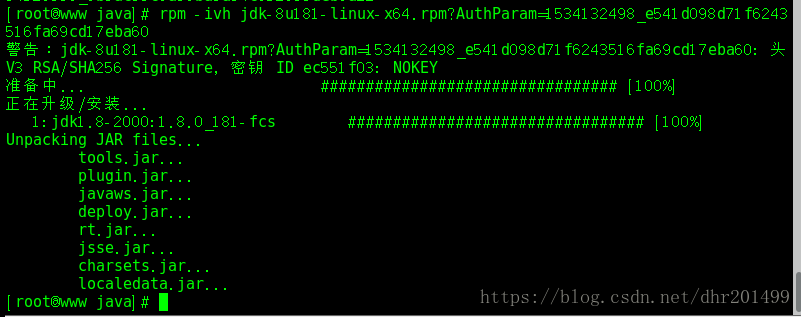
3、配置环境变量、验证安装同上。



 浙公网安备 33010602011771号
浙公网安备 33010602011771号